Como baixar fotos do Google Fotos
Por Thiago Furquim | Editado por Douglas Ciriaco | 21 de Maio de 2023 às 16h00
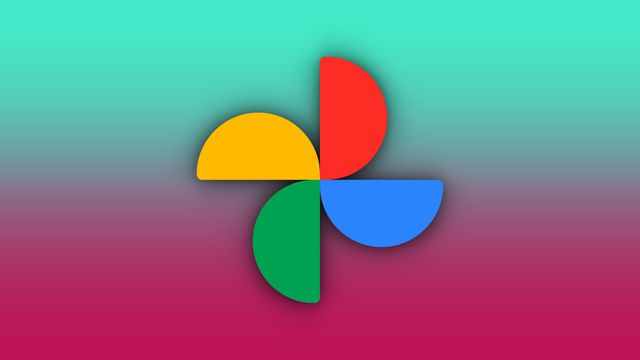
Existem momentos em que você quer baixar as fotos armazenadas no Google Fotos para acessá-las offline, fazer backup ao trocar de dispositivo ou compartilhar o conteúdo com pessoas que não usam o mesmo app.
- Como pesquisar dentro do Google Fotos | Dicas de busca
- Como transferir as imagens do Google Fotos para a galeria
Como baixar fotos e vídeos do Google Fotos
O Google Fotos disponibiliza um método simples para selecionar fotos e vídeos da nuvem e transferi-los para um computador ou para a biblioteca de mídia de celulares Android e iPhone. Confira:
No Android
- Abra o app Google Fotos;
- Selecione uma foto ou um vídeo;
- Toque no botão "Compartilhar";
- Toque no botão "Mais";
- Escolha a opção "Fazer o download" ou selecione o aplicativo de gerenciamento de arquivo do seu dispositivo.
/i739754.jpeg)
No iPhone
- Abra o app Google Fotos (iOS);
- Selecione uma foto ou vídeo;
- Toque no botão "Compartilhar";
- Escolha a opção "Salvar no dispositivo".
/i739780.png)
No Computador
- Acesse o site do Google Fotos (photos.google.com)
- Selecione uma foto ou vídeo;
- Clique no botão de três pontos;
- Escolha a opção "Fazer o download".
/i739764.png)
Como baixar todas as fotos e vídeos do Google Fotos
Se você deseja fazer backup de todos os seus vídeos e fotos armazenados no Google Fotos, uma opção prática é utilizar a ferramenta de exportação chamada Google Takeout. Com esse recurso, você pode selecionar diversos dados para exportar e salvá-los offline. Veja:
- Acesse a página do Google Takeout (takeout.google.com);
- Faça login na sua conta do Google;
- Desmarque as opções selecionadas e mantenha apenas o Google Fotos;
/i739744.png)
Selecione o serviço do Google Fotos (Imagem: Captura de tela/Thiago Furquim/Canaltech) - No fim da página, selecione "Próxima etapa";
- Em "Transferir para", mantenha selecionado "Enviar link de download por e-mail" para baixar o conteúdo em um dispositivo;
- Escolha o tipo de arquivo e tamanho máximo;
- Pressione o botão "Criar exportação".
/i739742.png)
Aguarde até receber o link para baixar as fotos e vídeos do Google Fotos (Imagem: Captura de tela/Thiago Furquim/Canaltech)
Ao final da etapa, você receberá um link de download por e-mail para baixar todo o conteúdo do Google Fotos.
Agora, se você deseja testar outros serviços de armazenamento de mídia em nuvem, conheça as melhores alternativas ao Google Fotos para você.